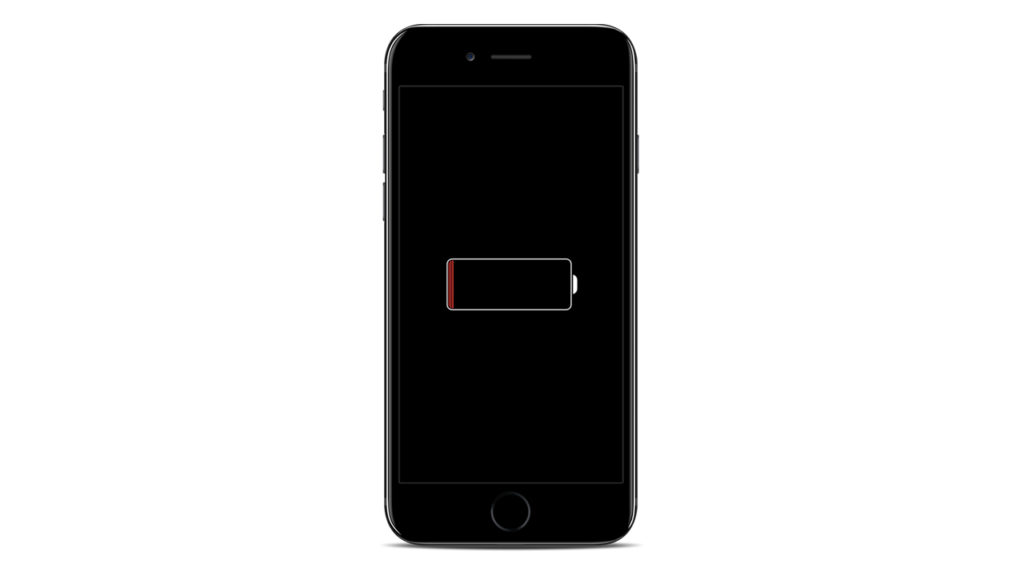皆さんこんにちは、あいプロ滋賀・湖南店です。今回はiPhoneのある機能について徹底的に解説していこうと思いますが、皆さんはタイトルにあるバッテリーの劣化状態を数字で見る方法について確認の方法を御存知でしょうか?おそらく知っている方と知らない方が半々くらいなのではないかと思います。
ということで今回は知らない方に向けてその方法と、その数字がどのような指標になっているのかということを詳しくお話できたらなと思っています。それではまず最初にこの確認が行える最低条件をご紹介しておこうと思います。
その条件とは1つ目にiPhoneの端末モデルが、iPhone6以降の端末モデルであることです。そして次に2つ目がIOSのシステムバージョンが11.3以降に更新されていることです。1つ目の端末モデルがiPhone6より古い方はどうしても確認をすぐには行なえませんが、IOSのシステムバージョンが更新されていないだけなら更新すれば確認できますので気になる方は確認してみてください。
それではここからは具体的な確認手順のご紹介に入っていこうと思います。順番に項目ごとにご紹介していきますのでまだ知らない方がお持ちのiPhoneで一緒に確認を行って頂けると良いかと思います。それでは早速1つ目の項目から行きます。
①設定
まずはじめの手順は、iPhoneを購入したときの当初からもともと入っているアプリである歯車マークの設定アプリを見つけて選択するところから始まります。設定アプリを開くことができたら次の手順へと進みましょう。
②バッテリー
設定アプリを開くことができたら、各設定項目がズラッと並んでいる画面になっていることかと思います。その画面から少し下にスクロールするとバッテリーという項目があると思いますので、その項目を選択します。選択できたら3つ目の手順に進みましょう。
③バッテリーの状態
バッテリーの項目を見つけて選択できたら、バッテリーに関する情報が並んでいる画面が出てきていることかと思います。その画面の中央辺りにあるバッテリーの状態という項目を選択します。選択できたら次の4つ目の手順、最終段階へと進みましょう。
④最大容量
バッテリーの状態を選択すると現在のバッテリーの状態に関する様々な詳細な情報が出ているかと思いますが、その情報の中から最大容量と書かれた項目の情報を注目しましょう。最大容量の項目の横には%の付いた数字が並んでいるかと思いますが、この数字こそが今回目標にしていたバッテリーの状態を示している数字ということになります。
ではこの数字の指標を詳しくご紹介していこうかと思いますが、この数字は50-100の間で表示されるようになっており80の数字を切るとバッテリーは著しく劣化しているという判断になりバッテリー交換を促す表示がこの画面に出るようになります。
その画面が出たときには交換をするサインということになりますが、この数字はシステムによって管理された数字なのでバグが起こることもあります。その場合には数字はある一定のとこから動かなくなってしまって数字は信憑性がありませんのでご自身の使っている中での充電回数やバッテリーの減り方などの劣化症状を参考にして交換のタイミングを図るのがいいのではないかと思います。
ということで以上がiPhoneで確認できるバッテリーの状態を数字で確認する方法でした。簡単に行なえますので定期的に確認してバッテリーの状態を把握しておくのもいいのではないでしょうか?それでは今回はこのあたりで終わりにしようかと思います。最後まで見てくださりありがとうございます。皆様のご来店こころよりお待ちしております。
.png)